在线配色器
搭出好色彩

描边路径操作非常简单。不过运用起来就是千变万化的。如下面的教程,基本上都是用描边路径来制作色块,不过作者通过控制描边画笔的大小、颜色、渐变等,做出色彩非常丰富的字体

CS4推出了强大3D工具,经过一系列完善,CS6自带的3D工具功能更强大,操作也更人性化,做一些简单的3D效果完全可以比美专业的3D软件。本教程的文字制作过程介绍的

本教程的文字看上去并不是很复杂,不过制作过程是非常繁琐的,其中包含了很多细节的处理。如文字纹理部分都需要用一些滤镜及图层样式等来制作,文字表面的奶酪需要用画笔结合图
10.创建一个新图层命名为“yellow
color”。用椭圆选框工具创建一个椭圆选区然后设置羽化数值为30像素并用白色填充。之后双击此图层加入颜色叠加图层样式并将图层混合模式设置为正片叠底,效果如下图所示
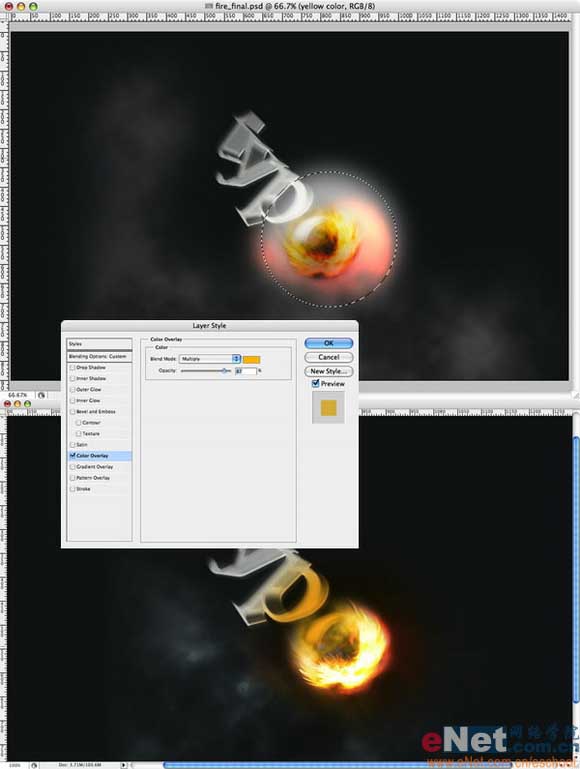
10.
- 制作火花
1 - 创建一个新文件夹并在其中加入一个新图层。
2 - 填充黑色并将图层混合模式设置为颜色减淡。
3 - 选择画笔工具,设置画笔工具的式样
4 - 将设置好的画笔颜色设置为白色开始在图中编辑如下所示的“火花”,效果如下图所示。
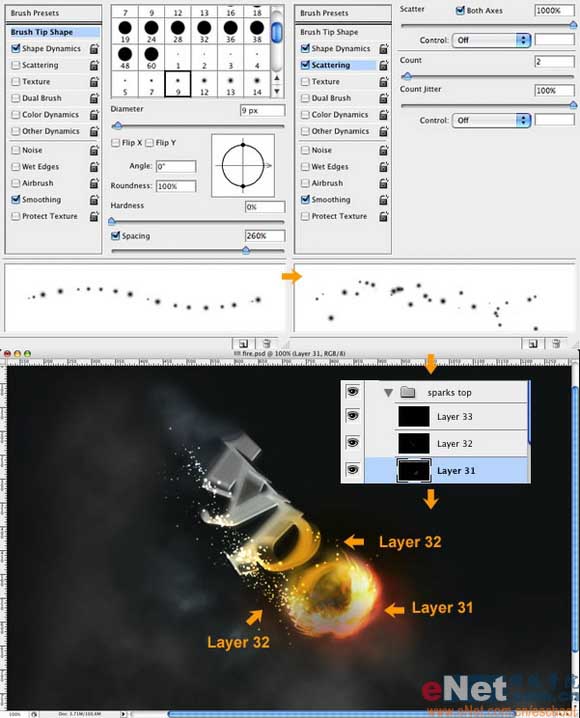
Copyright © 2016-2022 WWW.PSDEE.COM All Rights Reserved 版权归PSDEE教程网所有
本站所发布内容部分来自互联网,如有侵犯到您的权益烦请通知我们,我们会在3个工作日内删除相关内容
联系QQ:309062795 闽ICP备10004512号-4